
PDF từ lâu đã được coi là một trong những cách an toàn nhất để chia sẻ tài liệu trực tuyến. Nếu bạn điều hành một doanh nghiệp trực tuyến hoặc làm việc với các tệp văn phòng, bạn có thể biết định dạng PDF có giá trị như thế nào.
PDF là một định dạng tệp rất an toàn và nó cần một trình đọc PDF chuyên dụng để mở. Với công cụ đọc PDF chuyên dụng, người dùng không thể xem, chỉnh sửa hoặc sửa đổi các tệp. Hiện tại, có hàng trăm ứng dụng đọc PDF trên internet, nhưng hầu hết chúng đều chứa đầy phần mềm quảng cáo và hiển thị rất nhiều quảng cáo.
Danh sách 10 trình đọc PDF tốt nhất cho Windows 11
Do đó, trong bài viết này, chúng tôi sẽ liệt kê một số trình đọc PDF tốt nhất dành cho Windows 11. Chúng tôi đã cẩn thận chọn các ứng dụng và tất cả chúng đều hoàn toàn tương thích với hệ điều hành Windows 11 mới nhất.. Vì vậy, hãy cùng tìm hiểu các công cụ đọc PDF tốt nhất dành cho Windows 11 .
1. Adobe Acrobat DC
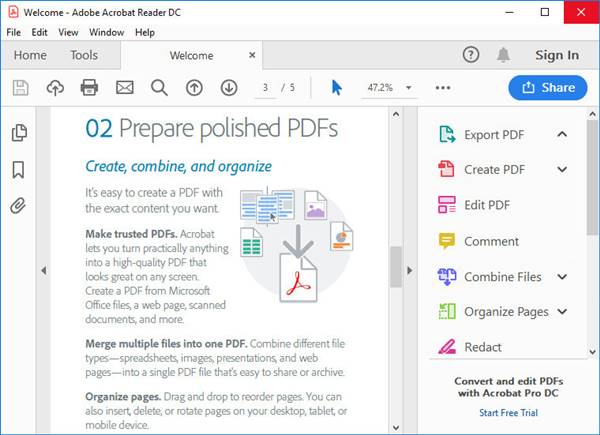
Adobe Acrobat DC là tính năng và phổ biến nhất-Chương trình đọc PDF phong phú có sẵn cho hệ điều hành Windows. Bạn có thể sử dụng chương trình để xem, in, ký, chia sẻ và chú thích các tệp PDF trên Windows 11.
Điều tuyệt vời nhất về Adobe Acrobat DC là nó có cả gói miễn phí và cao cấp. Phiên bản miễn phí có thể được sử dụng để xem và chỉnh sửa các tệp PDF, trong khi phiên bản cao cấp cung cấp cho bạn nhiều tính năng hơn như các tùy chọn chỉnh sửa, chuyển đổi và bảo mật nâng cao, v.v.
2. Xodo PDF
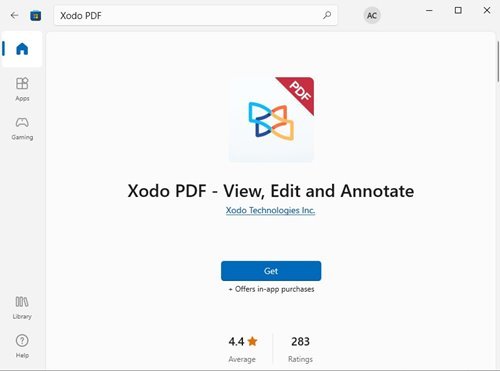
Đây là trình chỉnh sửa và đọc PDF chính thức có sẵn cho hệ điều hành Windows 11. Xodo PDF có cả gói miễn phí và cao cấp, và phiên bản miễn phí có thể được sử dụng để xem các tệp PDF.
Theo công ty, Xodo PDF có tính năng công cụ xem PDF nhanh nhất và điều hướng mượt mà; ở một mức độ nào đó, đó là sự thật. Với Xodo PDF, bạn không chỉ có thể xem các tệp PDF của mình mà còn có thể chỉnh sửa chúng.
Nó cung cấp nhiều tính năng chỉnh sửa PDF như viết trên PDF, tô sáng văn bản, chú thích PDF, điền biểu mẫu PDF, v.v./p>
3. Foxit PDF Reader
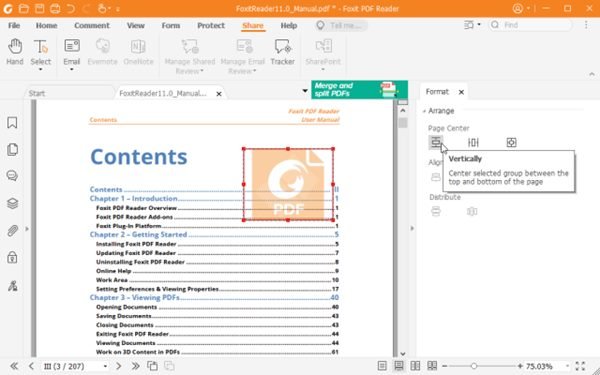
Foxit PDF Reader là chương trình đọc PDF mạnh mẽ dành cho Windows, macOS , iOS, Android, Linux và web. Bạn có thể sử dụng trình đọc PDF này để xem, chú thích, điền vào biểu mẫu PDF và ký PDF trên tất cả các thiết bị.
Foxit PDF Reader đi kèm với một tùy chọn để tích hợp dịch vụ lưu trữ đám mây và CMS, cho phép bạn chia sẻ tài liệu phản hồi với nhiều công cụ chú thích.
Ngoài ra, phiên bản miễn phí của Foxit PDF Reader có thể được sử dụng để ký tài liệu bằng chữ viết tay của riêng bạn và cung cấp cho bạn nhiều tính năng riêng tư và bảo mật.
4. Perfect PDF Ultimate
Nếu bạn đang tìm kiếm tất cả-ứng dụng trong một và thân thiện với người dùng để xử lý các tệp PDF, thì không đâu khác ngoài Perfect PDF Ultimate. Perfect PDF Ultimate có thể được sử dụng để xem, chỉnh sửa và tạo tệp PDF trên các nền tảng và thiết bị khác nhau.
Perfect PDF Ultimate có tất cả các tính năng mà bạn có thể mong đợi, nhưng đó là một chương trình cao cấp và yêu cầu đăng ký trả phí. Hoặc nếu không, bạn có thể sử dụng bản dùng thử miễn phí có giới hạn thời gian do công ty cung cấp.
5. SumatraPDF
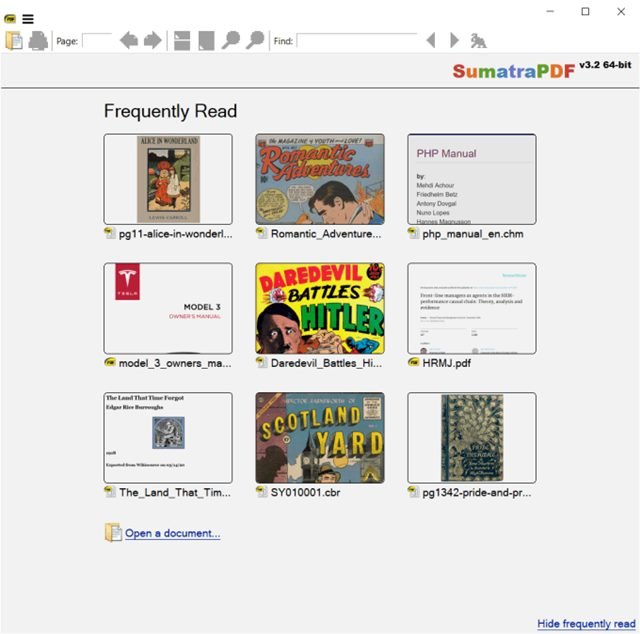
Nếu bạn đang tìm kiếm phần mềm đọc PDF miễn phí và nhẹ cho Windows 11 của mình, thì bạn có thể hãy dùng thử SumatraPDF. Đây là một chương trình mã nguồn mở hỗ trợ nhiều định dạng tệp, bao gồm cả PDF.
Đây là một trình đọc PDF rất nhẹ có thể được sử dụng để đọc các tệp PDF. Tuy nhiên, vì là chương trình miễn phí nên nó thiếu nhiều tính năng hữu ích như ký tài liệu, điền biểu mẫu, chú thích, v.v.
Ngoài định dạng PDF, SumatraPDF hỗ trợ nhiều định dạng tệp khác như EPUB, MOBI, FB2 , CHM, XPS và DjVu.
6. Power PDF
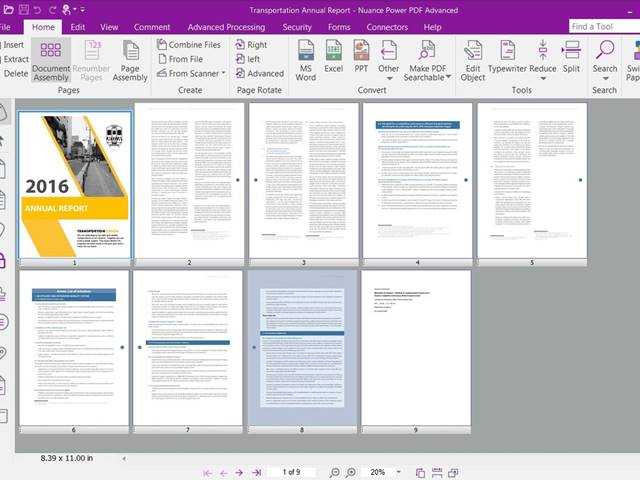
Power PDF là phần mềm đọc PDF được xây dựng cho các cá nhân và doanh nghiệp ở mọi quy mô. Công cụ PDF rất mạnh mẽ và có giao diện người dùng kiểu văn phòng giúp bạn tạo, chuyển đổi và biên dịch tài liệu PDF một cách dễ dàng.
Là một chương trình cao cấp, Power PDF cung cấp cho bạn nhiều quyền năng và các tùy chọn linh hoạt để tạo, chỉnh sửa và chuyển đổi tệp PDF. Mặc dù đây là chương trình cao cấp nhưng bạn có thể tải xuống bản dùng thử miễn phí trong thời gian giới hạn.
Một số tính năng khác của phiên bản cao cấp Power PDF bao gồm tùy chọn cộng tác, tùy chọn thiết kế, v.v.
7. Trình đọc PDF miễn phí Nitro
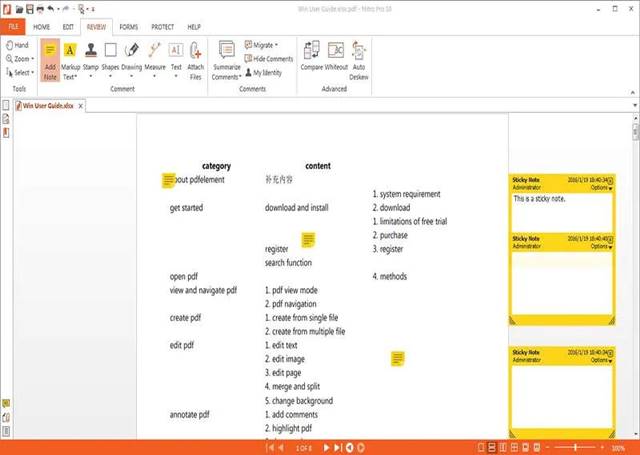
Tốt, để sử dụng phiên bản miễn phí của trình đọc Nitro PDF , bạn cần tải xuống bản dùng thử Nitro PDF pro. Trong khung thời gian dùng thử, bạn sẽ có thể sử dụng miễn phí tất cả các tính năng cao cấp của chương trình.
Sau khi thời gian dùng thử kết thúc, tài khoản của bạn sẽ tự động được chuyển sang trình đọc PDF miễn phí Nitro. Với phiên bản miễn phí, bạn có thể tạo, xem lại, ký và chia sẻ các tệp PDF của mình.
Nitro Free PDF Reader thậm chí còn cho phép bạn đánh dấu văn bản, thêm ghi chú và nhận xét vào tệp PDF. Ngoài ra, bạn có thể QuickSign bất kỳ tài liệu nào trong vài giây, tải lên ảnh chữ ký của bạn, xem và in các tệp PDF tiêu chuẩn, v.v.
8. LibreOffice
LibreOffice là một bộ ứng dụng văn phòng dành cho PC, nhưng gần đây nó đã hỗ trợ PDF. Nếu bạn dựa vào LibreOffice để quản lý các tệp trong bộ Office của mình, bạn không cần phải cài đặt thêm bất kỳ chương trình nào để đọc các tệp PDF.
LibreOffice không chỉ có thể được sử dụng để xem các tệp PDF; bạn thậm chí có thể sử dụng nó để chỉnh sửa chúng. Ngoài ra, người ta có thể bảo vệ các tệp PDF bằng mật khẩu với LibreOffice trên Windows 11.
Vì vậy, nếu bạn đang tìm kiếm một trình đọc PDF nhẹ và không rắc rối cho Windows 11, bạn có thể sử dụng LibreOffice.
9. Trình đọc SlimPDF
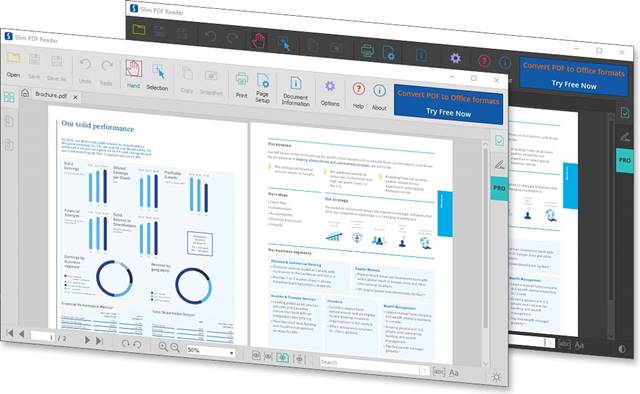
Như bạn có thể đoán với cái tên, SlimPDF Reader là một phần mềm cực kỳ nhẹ và ứng dụng đọc PDF không chứa bloatware có sẵn cho hệ điều hành Windows.
Với SlimPDF Reader, bạn có thể dễ dàng mở và xem các tệp PDF của mình, thêm nhận xét và các chú thích khác, điền vào biểu mẫu, xác thực chữ ký số và làm được nhiều việc hơn.
SlimPDF Reader có lẽ là trình đọc PDF nhẹ nhất trong danh sách, chỉ nặng 15MB. Trình đọc PDF có giao diện người dùng tải nhanh hơn và không gây tải cho tài nguyên hệ thống.
10. Trình duyệt web
Các trình duyệt web được thiết kế cho các mục đích khác, nhưng nhiều người dùng dựa vào trình duyệt để xem các tệp PDF. Ngày nay, hầu hết mọi trình duyệt web chính đều hỗ trợ định dạng tệp PDF, bao gồm Chrome, Firefox, Edge, v.v.
Bạn chỉ cần kéo và thả tệp PDF trên trình duyệt web của mình và bạn sẽ có thể xem chúng. Tuy nhiên, trình duyệt web chỉ hữu ích khi bạn chỉ muốn xem các tệp PDF vì chúng không cung cấp tùy chọn chỉnh sửa PDF.
Một điều nữa là với trình duyệt web, bạn có thể truy cập các trang web PDF. cung cấp các chức năng chỉnh sửa và xem PDF. Đối với trình chỉnh sửa PDF dựa trên web, hãy xem bài viết của chúng tôi-Các trang web tốt nhất để chỉnh sửa tệp PDF trực tuyến
Bạn có nhiều lựa chọn khi nói đến trình đọc PDF cho Windows 11; do đó chúng tôi chỉ liệt kê những cái tốt nhất và cái cung cấp ít nhất một bản dùng thử miễn phí. Tôi hy vọng bài viết này đã giúp bạn! Hãy chia sẻ nó với bạn bè của bạn cũng được. Nếu bạn biết bất kỳ trình đọc PDF nào khác như vậy dành cho Windows, hãy cho chúng tôi biết trong khung bình luận bên dưới.